Instalacija ili ažuriranje Jave nije dovršeno - kod pogreške 1603
Korisnici se ponekad mogu suočiti s problemima prilikom instaliranja Jave(Java) ili ažuriranja svoje Java aplikacije na Windows sustavima. Jedan takav primjer je da korisnik naiđe na kod pogreške 1603(error code 1603) . U osnovi, postoje dva načina za instaliranje Jave –(Java –) korisnici mogu odabrati da li će Javu(Java) dobiti putem internetskog preuzimanja ili preuzimanja izvan mreže. Ponekad, kako bi instalirali Javu(Java) , korisnici će možda morati onemogućiti vatrozid jer on može prekinuti mrežnu instalaciju Jave . (Java)Ako vidite poruku Java ažuriranje ili instalacija nije dovršena – šifra pogreške 1603(Java Update or Install did not complete – Error Code 1603) , onda bi vas ovaj post mogao zanimati.
Ažuriranje(Java Update) ili instalacija(Install) Java nije dovršena – kod pogreške 1603(– Error Code 1603)
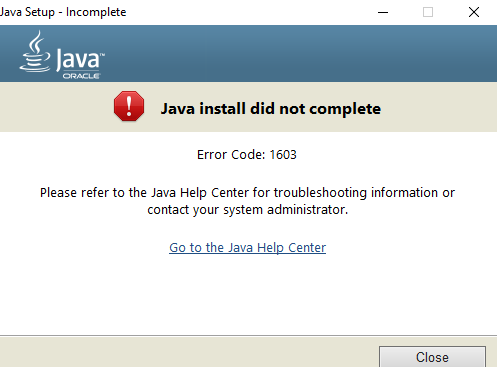
Iako točan uzrok ove pogreške nije poznat, vrijedi provjeriti jeste li ispunili sve zahtjeve sustava za Javu(Java) . Ako koristite sustav Windows , provjerite da li u vašem sustavu nema dovoljno prostora na disku za instalaciju Jave(Java) . Za instalaciju Jave(Java) provjerite ispunjavate li hardverske zahtjeve i koristite popularni preglednik za instalaciju. Također, korisnici sustava Windows(Windows) mogu zahtijevati administrativne privilegije za preuzimanje i instalaciju. U ovom članku objašnjavamo kako popraviti kod pogreške 1603: Java ažuriranje(Java Update) nije dovršeno.
Ponovno pokrenite sustav prije instaliranja novog Java paketa
Ako naiđete na pogrešku 1603 tijekom instalacije Jave(Java) , možda ćete morati ponovno pokrenuti sustav i pokušati instalirati Javu(Java) putem izvanmrežnog preuzimanja. Slijedite korake u nastavku da biste ispravili pogrešku.
Ponovno pokrenite(Restart) sustav.
Preuzmite i instalirajte(Download and install) izvanmrežni instalacijski paket sa službene stranice Jave (Java)ovdje.(here.)
Tijekom preuzimanja Java paketa, u okviru s promptom odaberite opciju Spremi u(Save in) i spremite paket u željenu mapu.
Sada idite do spremljenog, preuzetog paketa u sustavu i dvaput kliknite na datoteku da započnete proces instalacije.
Deinstalirajte stare Java verzije prije instaliranja novog Java paketa
Idite na upravljačku ploču.(Control Panel.)
Kliknite na Programi i značajke.(Programs and features.)
Odaberite Java paket(Java package) i kliknite na deinstaliraj.( uninstall.)

Ponovno pokrenite(Restart) sustav.
Pokušajte instalirati Java paket sa službene stranice.
Onemogućite Java sadržaj u pregledniku putem Java upravljačke ploče(Java Control Panel) i ponovno instalirajte Javu(Reinstall Java)
Idite na Start i otvorite Upravljačku ploču.(Control Panel.)
Na upravljačkoj ploči kliknite na ikonu Java da biste otvorili Java Control Panel.
Idite na karticu Sigurnost(Security) .
Poništite opciju Omogući Java sadržaj u pregledniku(Enable Java content in the browser) .

Kliknite Primijeni(Apply) i U redu(OK) za spremanje promjena.
Sada da biste ponovno instalirali( reinstall) Java paket, preuzmite i instalirajte(Download and install) Java paket(Java) sa službene web stranice ovdje(here) .
Nakon dovršetka instalacije, ponovno omogućite(re-enable) opciju Omogući Java(Enable Java) sadržaj u pregledniku na upravljačkoj(Java Control) ploči Java. Ovo je obavezno ako koristite Java sadržaj u pregledniku.
To je sve.
Related posts
Instalirajte i ažurirajte sav softver odjednom uz Ninite za Windows 11/10
Instalirajte i ažurirajte upravljačke programe uz Snappy Driver Installer
Instalirajte Windows 10 verziju 21H2 s Windows Update Assistantom
Popravite pogrešku instalacije Windows Update 0x8007012a
Popravite Windows 10 ažuriranje čeka instalaciju
Gdje pronaći i kako pročitati dnevnik Windows Update u sustavu Windows 11/10
JDiskReport je cool besplatni analizator diska - ali za rad je potrebna Java
Kako ukloniti ili deinstalirati Java (JRE) na Windows i Mac
Kako otvoriti ili pokrenuti JAR datoteku u sustavu Windows 11/10
Java ažuriranje nije dovršeno, kod pogreške 1618
Najbolji besplatni softver za ažuriranje upravljačkih programa za Windows 11/10
Kako ručno omogućiti najnoviju verziju Jave na Windows sustavima
Ispravite pogrešku Windows Update 0x8e5e03fa u sustavu Windows 10
Kako omogućiti Javu u svim glavnim web preglednicima
Popraviti pogrešku Windows Update C8000266?
Java Virtual Machine Launcher, nije moguće stvoriti Java Virtual Machine
Pogreška 0x80070013 za vraćanje sustava, sigurnosno kopiranje ili popravak ažuriranja sustava Windows
Koju verziju Jave imam instaliran? 3 načina da naučite odgovor
Nove značajke u verziji Windows 10 20H2 ažuriranje listopada 2020
Kako popraviti pogrešku Windows Update 0x80240061
